| | Windows Vista assistance |  |
|
|
| Auteur | Message |
|---|
wizorald

Nombre de messages : 53
Date d'inscription : 07/05/2005
 |  Sujet: Windows Vista assistance Sujet: Windows Vista assistance  Mer 7 Fév - 22:33 Mer 7 Fév - 22:33 | |
| Suis-je le seul a détesté mon expérience de windows vista ? La liste de désagrément avec vista est longue en voici quelque un :
1-impossible de faire fonctionné le tv-tuner de ma all in wonder x800 et le support technique de ati est la pire marde qui n'a jamais été faite il ne lise meem pas vos question vous reply automatiquement reinstallé vos driver et un link de faq.
2-Encore la carte video il n'est pas possible quand on a 2 ecran de les combiné pour faire un écran horizontal on peu que les mettre en 2 ecran sitinc ou clone.
3-Est-ce possible aussi de desactivé le maudit message qui te demande un autorisation a chaque fois tu fait quelque chose comme partir un programme installer un driver ou aller dans le gestinoiare de perephérique et en plus ya meme pas de crochet pour lui dire de ne plus me le demander.
4-plusieur perephérique on meme pas encore de driver comme le clavier G15 de logitech
5-mon drive e na pas les droit pour que je puisse l'utiliser javais beau les mettre manuellement il refusais je pouvais y avoir acces quand mode sans echec. alors jai suprimé la partion et refaite et remis mes fichier que javais dedans. la jai acces au drive e sauf que ya des dossier qui me donne pas les droit ecore et ses la meem histoire jai met manulelement et il refuse.
6-guild wars tu install le client il vien pour faire les téléchargement et il plante quand il vien pour copier les fichier dans mon drive il me dit encore une fois que jai pas les droit. peut importe le drive selectionné. et pourtant quand je regarde mon compte utilisateur il met bien que je suis administrateur.
et sa se sont que mes probleme plus majeur car il y a beaucoup plus de perepherique et programme qui ne fonctionne plus ! | |
|
  | |
Meny

Nombre de messages : 333
Date d'inscription : 05/10/2006
 |  Sujet: Re: Windows Vista assistance Sujet: Re: Windows Vista assistance  Mer 7 Fév - 23:15 Mer 7 Fév - 23:15 | |
| Hello wizorald Alors, ta date elle change toujours ???    Tu ne crois pas que c'est plutôt toi qui a un prob, et pas Vista ???  Je vois seulement que ce soit XP ou Vista, t'auras toujours des probs !!! Y a vraiment un prob !!!  | |
|
  | |
wizorald

Nombre de messages : 53
Date d'inscription : 07/05/2005
 |  Sujet: Re: Windows Vista assistance Sujet: Re: Windows Vista assistance  Jeu 8 Fév - 0:52 Jeu 8 Fév - 0:52 | |
| non aucunement , ma date c'est regler c'étais le probleme du controleur usb et la mon win xp marchais #1 depuis que la solution avais été trouver. jai rarement eu de trouble avec mes ordi mais la on dirais que depuis 2 mois jai eu le trouble de la date qui a été un gros défi et la vista est bizarre mais ati on fini par lire les email apres 4 reply il on fini par avoué que leur driver ne support pas le tv-tuner des all in wonder dans vista pour le probleme de lecran horizontal la je sais pas. mais le reste je vois pas le raport encore une fois. pour le tv-tuner jattend une reponse a ma question si il von devollopper des driver qui von finir par supporter le tv-tuner dans vista ou si il l'oublie ! | |
|
  | |
wizorald

Nombre de messages : 53
Date d'inscription : 07/05/2005
 |  Sujet: Re: Windows Vista assistance Sujet: Re: Windows Vista assistance  Jeu 8 Fév - 1:12 Jeu 8 Fév - 1:12 | |
| pour guild wars et sa semble etre le cas pour plusieur chose dans vista les programme qui fonctionnais sans devoir les reinstallé a chaque format comme guild wars pour qui marche avec vista faut vraiment le reinstaller du cd et la apres sa sa marche ! | |
|
  | |
wizorald

Nombre de messages : 53
Date d'inscription : 07/05/2005
 |  Sujet: Re: Windows Vista assistance Sujet: Re: Windows Vista assistance  Jeu 8 Fév - 5:53 Jeu 8 Fév - 5:53 | |
| je dirais apres une journée complete de test en tous genre sur vista le windows possede de tres belle possibilité a exeption du probleme de droit sur les disque dur jai eu aucun autre probleme venant de windows lui-meme le probleme obtenu son pour la plupart venu des programme et driver non créer pour vista ses d'ailleur le probleme majeur. Surtout ATI il son les pire a peine pour dire qui support la carte video pour accelaration 3d tout les option des driver en général dans le control center ne son pas actif. J'aimerais savoir si du monde parmis vous on installé vista avec une geforce 7 pour me donner votre avis si les driver forceware sur vista son meilleur que les ati poche ? car avec leur service a clientele qui me decois énormément et la pietre qualité de leur driver pour vista j'ai le gout de m'acheter une geforce 7900 gt | |
|
  | |
TAZET

Nombre de messages : 474
Date d'inscription : 31/08/2004
 |  Sujet: VISTA Sujet: VISTA  Jeu 8 Fév - 9:03 Jeu 8 Fév - 9:03 | |
| Salut
Pour Vista j'ai un peu les meme problèmes, pas de drivers et quelques applications qui ne veulent pas s'installer.
A mon avis je pense qu'il faut attendre encore un peu, tous les éditeurs ne sont pas encore tout à fait pret pour Vista, à moins d'acheter un PC neuf équipé de Vista. | |
|
  | |
Meny

Nombre de messages : 333
Date d'inscription : 05/10/2006
 |  Sujet: Re: Windows Vista assistance Sujet: Re: Windows Vista assistance  Jeu 8 Fév - 16:09 Jeu 8 Fév - 16:09 | |
| Hello tlm Ça y est, il est acheté, le "Windows Vista Edition Familiale Premium" MAJ. Donc, je vais tester tout ça !!! Si vous me revoyez plus, buvez un bon coup à ma santé !!!  Oups, j'ai oublié que j'ai encore le portable à coté !!!  @+ Meny | |
|
  | |
TAZET

Nombre de messages : 474
Date d'inscription : 31/08/2004
 |  Sujet: Re: Windows Vista assistance Sujet: Re: Windows Vista assistance  Jeu 8 Fév - 16:21 Jeu 8 Fév - 16:21 | |
| Tiens nous au courant ça serait sympa | |
|
  | |
wizorald

Nombre de messages : 53
Date d'inscription : 07/05/2005
 |  Sujet: Re: Windows Vista assistance Sujet: Re: Windows Vista assistance  Jeu 8 Fév - 17:28 Jeu 8 Fév - 17:28 | |
| moi jai reinstaller mon bon vieux xp hier soirjusqu'a se que les compagnie sorte des driver vraiment fonctionnel et je vise surtout ATI en disans sa , pas option strech honronzataly dans le control center ses pas fort du tous surtout que pour mon guild wars ses essentiel. Mais jespere vraiment qui von finir pas sprtir de bon drivers car vista a quand meme ses avantage tres notable aussi et jai hate de pouvoir lutiliser 100% fonctionel et essaye sa reconnaissance vocal elle est impressionate et en francais en plus sa ma jeter a terre. | |
|
  | |
TAZET

Nombre de messages : 474
Date d'inscription : 31/08/2004
 |  Sujet: Re: Windows Vista assistance Sujet: Re: Windows Vista assistance  Ven 9 Fév - 13:04 Ven 9 Fév - 13:04 | |
| Je suis encore en attente, j'ai moi aussi pas mal de matos non compatible pour le moment. | |
|
  | |
TonTonSam

Nombre de messages : 104
Date d'inscription : 09/08/2006
 |  Sujet: Boot Vista Sujet: Boot Vista  Ven 9 Fév - 13:13 Ven 9 Fév - 13:13 | |
| Salut tous le monde je viens d'installer VISTA PRO sur un pc (En ayant tous refait a neuf donc le disque etait vide), les premieres heures pas de soucis. Mais apres avoir redemarré le pc affiche les MAitres et Esclaves mais pour le HDD il est ecrit ceci
"ultra dma mode-5 smart capable but disabled"
mais sa ne pause pas de probleme parceque 3 minutes apres l'ordi demarre normalement comme si de rien n'etait.
Donc je voulais savoir ce que je peux faire pour que je n'ai pas ces 3 minutes d'attentes.
Voici ma config :
VISTA PRO 32bits
Intel Celeron Dual Core 2.8Ghz
Asrock 775Dual-VSTA
2x512 de DDR3200
ATI Radeon 9600
Carte Audio Muse 5.1 HErcule
Certe ce n'est pas génant mais pas trop normal vu que les premiers redemarrage il n'y avait pas de soucis.
Pour info je n'ai installer aucun logiciel dessus | |
|
  | |
wizorald

Nombre de messages : 53
Date d'inscription : 07/05/2005
 |  Sujet: Re: Windows Vista assistance Sujet: Re: Windows Vista assistance  Ven 9 Fév - 16:31 Ven 9 Fév - 16:31 | |
| normalement se message est toujours généré par le bios quand option smart est desacté, il te suffit aller dans le bios en appuyanant sur f2 quand il decompte ta memoire et aller dans les option de disque et activé ton smart | |
|
  | |
Meny

Nombre de messages : 333
Date d'inscription : 05/10/2006
 |  Sujet: Re: Windows Vista assistance Sujet: Re: Windows Vista assistance  Sam 10 Fév - 20:25 Sam 10 Fév - 20:25 | |
| Hello tlm Bin moi, je suis agréablement surpris. Mieux que ce que j'éspérais !!! Pour l'instant, aucun prob, avec cette config:  Pourtant c'est une machine de plus de deux ans (Medion !!! ) En plus, j'ai fait le test: http://www.presence-pc.com/actualite/Vista-upgrade-21539/Et ça roule !!! J'avais d'abord fait une MAJ, pour voir comment tout se présentait. Puis comme j'ai horreur des résidus d'une autre install, j'ai absolument tout viré du PC, partition, et tout, puis j'ai tout refait proprement, et rien à redire pour l'instant. Bon, j'ai encore pas mal de coins à explorer !!! Ça commence déjà à m'exciter, tous ces détracteurs qui le critiquent avant même d'avoir essayé !!! C'était idem pour XP, et quand même presque tous y sont passé. Par contre, j'ai fait le test, juste pour essayer, de l'installer sur un PC avec 256 Mo de ram, bin y a même pas moyen, il te dit qu'il ne s'installe pas. C'est clair. Faut mini 512 Mo. PS. Un conseil pour ceux qui ont des prob de pilote. Laissez faire Windows. A le fin de l'install, il fait tout de suite une dixaine de MAJ. Faut toutes les faire, même celles qui ne sont pas critiques. Voilà ce qu'il m'a mis à jour:  @+ Meny | |
|
  | |
TAZET

Nombre de messages : 474
Date d'inscription : 31/08/2004
 |  Sujet: Re: Windows Vista assistance Sujet: Re: Windows Vista assistance  Sam 10 Fév - 21:37 Sam 10 Fév - 21:37 | |
| Merci pour ces images et ces explications précises.
As tu installé des gros logiciels ou des jeux en 3D par exemple ?
Qu'utilises tu en antivirus et parefeu ?
Taz | |
|
  | |
Meny

Nombre de messages : 333
Date d'inscription : 05/10/2006
 |  Sujet: Re: Windows Vista assistance Sujet: Re: Windows Vista assistance  Dim 11 Fév - 18:55 Dim 11 Fév - 18:55 | |
| - TAZET a écrit:
- Merci pour ces images et ces explications précises.
As tu installé des gros logiciels ou des jeux en 3D par exemple ?
Qu'utilises tu en antivirus et parefeu ?
Taz Hello Tazet Non, pour l'instant, à part Office, je n'ai rien installé de gros. Question jeux, non plus, pas joueur du tout !!! En antivirus, j'utilise NOD32, et en firewall pour l'instant rien d'autre que les trucs à Vista. J'ai envie d'essayer avec le moins de log externes possible. Je crois qu'il y a déjà de quoi faire avec ce que Vista intègre. Par exemple, il a un super log de capture d'écran, bon juste un peu limite dans les réglages !!! Par contre, presque toute la journée je suis entrain de chercher la meilleure solution pour déplacer les dossiers sur d'autres disques ou partitions !!! Ce n'est pas évident, mais j'ai enfin trouvé la solution. Je suis encore loin d'avoir fait tout le tour. J'avais également un prob avec un DD, que j'ai récupéré sur une autre machine, il fallait juste qu'il lâche maintenant !!! Mais rien à voir avec Vista. @+ Meny | |
|
  | |
Monsieurxp

Nombre de messages : 156
Date d'inscription : 31/08/2006
 |  Sujet: Re: Windows Vista assistance Sujet: Re: Windows Vista assistance  Dim 11 Fév - 19:24 Dim 11 Fév - 19:24 | |
| La Console de récupération sous Vista
Ce mode de démarrage à partir d'un disque existant de Windows Vista vous permet d'accéder à de nombreuses fonctions de paramétrage et de dépannage. Voyons comment démarrer la Console de récupération sous Windows Vista. Notez que cet ensemble de fonctionnalités a été rebaptisée "Windows Recovery Environment " ou encore WinRE ou "Environnement de récupération Windows". Nous pouvons donc annoncer que cette technologie offre deux avantages :
Un diagnostic automatique vous permettant de réparer les problèmes les plus courants sur votre ordinateur.
Une plate-forme proposant des outils avancés de dépannage.
Insérez le disque d'installation dans le lecteur qui est placé en maître sur la nappe IDE.
Accédez éventuellement au Bios de votre machine afin de paramétrer la séquence de démarrage.
Appuyez sur n'importe qu'elle touche afin de démarrer à partir du disque de Windows Vista.
Windows va charger les fichiers nécessaires…
Vous pouvez tomber sur une fenêtre intermédiaire qui propose les choix suivants :
Windows Setup [ MS Enabled] : ce menu peut se traduire littéralement par : "Active les services de gestion d'urgence pour une application au démarrage".
Windows Memory Diagnostic : servez-vous éventuellement de la touche Tab pour activer cette dernière commande.
D'après les tests cet écran intermédiaire apparaît s'il vous a été demandé d'appuyer sur n'importe quelle touche pour démarrer à partir du disque d'installation. N'importe comment cela ne fait aucune différence dans le cas qui nous préoccupe puisqu'on va retrouver au final les mêmes menus.
Vous pouvez aussi appuyer sur la touche F8 afin d'activer le mode de démarrage avancé et qui vous permettra de booter sur le disque dur.
Si à partir de là vous appuyez sur la touche Esc vous allez commencer une nouvelle installation ou une réparation de Windows Vista.
Laissez le premier choix activé puis appuyez sur la touche Entrée.
L'écran de paramétrage des options de langue va apparaître.
C'est normalement cet écran qui apparaît quand vous avez choisi de démarrer à partir du disque d'installation de Windows Vista.
Cliquez sur le bouton Suivant puis le bouton Réparer l'ordinateur.
Sélectionnez le système d'exploitation que vous souhaitez réparer puis cliquez sur le bouton Suivant.
Il y a un temps d'attente permettant au système de détecter les installations existantes de Windows Vista.
Il est possible de paramétrer un pilote de disque dur en cliquant sur le bouton Charger des pilotes.
À partir de là cinq choix sont possibles…
Nous allons expliquer le fonctionnement de chacun d'entre eux…
Réparation du démarrage
Windows va rechercher d'éventuels problèmes de démarrage. Vous pouvez par exemple être confronté à problème touchant le Gestionnaire de démarrage indiquant qu'il est impossible de charger l'entrée sélectionnée car l'application est absente ou endommagée.
Cliquez dans ce cas sur le lien correspondant.
L'outil de redémarrage système va rechercher des problèmes sur votre système.
Cliquez sur le lien afin d'obtenir des détails sur le diagnostic et la réparation.
Cliquez enfin sur les boutons Fermer et Terminer afin de redémarrer votre système.
Vous pouvez de nouveau accéder à votre session d'utilisateur.
Restaurer le système
La fenêtre Restaurer les fichiers et les paramètres système va apparaître.
Cliquez sur le bouton Suivant puis sélectionnez un point de restauration.
Cliquez sur deux fois sur le bouton Suivant puis sur Terminer.
Le processus de restauration système va s'initier… La suite de la procédure ne pose aucun problème particulier.
Restauration complète PC Windows
Retirez le disque de Windows Vista puis insérez éventuellement le disque dans lequel vous avez effectué une sauvegarde complète en cliquant sur le bouton correspondant (Sauvegarde complète PC) dans l'assistant Statut et configuration de la sauvegarde. Lisez la page correspondante afin de savoir comment sauvegarder votre disque dur sous Vista. Cela ne fonctionne qu'à cette condition ! Dans le cas contraire aucun support valide de sauvegarde ne sera trouvé…
Cliquez sur le lien correspondant.
Le système va analyser vos périphériques de sauvegarde.
Cochez éventuellement le bouton radio Restaurer une sauvegarde différente afin de sélectionner une sauvegarde différente.
Cliquez dans tous les cas sur le bouton Suivant.
Dans l'écran qui suit vous pouvez décocher la case Ne restaurer que les disques système afin de restaurer des données présentes sur une autre partition.
Dans le cas contraire vous ne restaurerez que les données présentes sur la partition système.
Cliquez sur le bouton Terminer.
Cochez ensuite la case Je confirme que je souhaite effacer toutes les données existantes et effectuer la sauvegarde puis cliquez sur OK.
Le processus de restauration intégrale d'ordinateur Windows va démarrer.
Une fois l'opération de sauvegarde intégrale terminée l'ordinateur va automatiquement redémarrer.
Ouvrez une session d'utilisateur afin de vérifier que tout fonctionne…
Outil Diagnostic de la mémoire Windows
Cliquez sur le bouton Vérifier les problèmes au prochain redémarrage de l'ordinateur puis cliquez sur les boutons Fermer et Redémarrer.
Dès le redémarrage de l'ordinateur un test de votre mémoire vive va se lancer automatiquement.
Appuyez sur la touche F1 afin d'accéder aux options.
Servez-vous de la touche Tab pour définir le nombre de passes qui seront effectuées.
Appuyez sur la touche F10 afin de valider les changements que vous aurez opérés.
Vous pouvez définir la valeur 0 si vous souhaitez que le test s'effectue en boucle.
Si vous redémarrez sur une session il est annoncé que le résultat des tests s'affichera automatiquement. Je n'ai personnellement rien vu de semblable !
Invite de commandes
Une fenêtre d'Invite de commandes va s'ouvrir. Le prompt affichera ceci : X:\Sources>
Un lecteur virtuel appelé Boot a été créé.
Il est possible à partir de là de lancer toutes sortes de commandes et d'accéder aux données de votre disque dur.
Notez que vous pouvez également accéder au contenu d'une clé USB.
Globalement, vous pouvez utiliser la fonctionnalité de complétion des commandes, changer les propriétés de la fenêtre d'Invites, utiliser la commande CD afin de vous déplacer dans les arborescences des répertoires, etc.
Un des utilitaires que l'on peut lancer est Regedit. Voici un exemple d'utilisation :
Dans l'Éditeur du Registre sélectionnez la clé HKEY_USERS.
Cliquez sur Fichier/Charger la ruche.
Ouvrez C:\Windows\System32\Config puis sélectionnez le fichier Security.
Dans la zone de texte Nom de la clé: tapez une expression comme par exemple "Test".
Une branche nommée test va apparaître sous la clé HKEY_USERS.
Ouvrez-la puis éditez l'entrée que vous voulez modifier.
Cela peut être par exemple une valeur binaire présente dans la clé Policy\Accounts\S-1-5-32-544\Privilgs afin de modifier les privilèges dévolus au groupe des administrateurs.
Une fois les changements validés sélectionnez de nouveau la clé nommée Test.
Cliquez sur Fichier/Décharger la ruche.
Validez par Oui à la question de savoir si vous voulez décharger la clé actuelle et toutes ces sous-clés.
Vous pouvez également procéder à un test en chargeant la ruche Software.
Il est également possible de se servir de ces trois commandes servant au dépannage :
Bootrec : utilitaire permettant de récupérer les structures d'un disque endommagé dont le secteur de démarrage ;
Bcdedit : outil qui permet de modifier le magasin des données de configuration de démarrage;
Diskpart : programme autorisant principalement le redimensionnement d'une partition existante.
Les autres exécutables (dont le Bloc-notes Windows !) qu'il est possible de lancer sont listés dans X:\Windows\System32. Dans le cas contraire vous aurez un message d'erreur vous indiquant, par exemple, que la classe COM n'est pas enregistrée.
Utiliser la Console de récupération sur un disque vierge
À l'apparition de la fenêtre permettant de vérifier les paramètres de langue cliquez sur le bouton Suivant.
Windows ne va pas détecter de système d'exploitation mais cliquez quand-même sur Suivant.
Cliquez sur le lien Réparer l'ordinateur.
Cliquez sur le bouton Suivant.
Cliquez sur les liens Outil Diagnostics de la mémoire Windows ou Invite de commandes.
Vous serez sur le prompt X:\Sources>.
Si vous souhaitez accéder directement à l'outil de Diagnostic de la mémoire Windows tapotez sur n'importe quelle touche dès le démarrage de l'application.
Ce même principe s'applique sur un disque sur lequel est installé Windows XP. | |
|
  | |
Vistaxp3000

Nombre de messages : 122
Date d'inscription : 22/08/2006
 |  Sujet: Re: Windows Vista assistance Sujet: Re: Windows Vista assistance  Dim 11 Fév - 19:36 Dim 11 Fév - 19:36 | |
| Pendant qu'on y est voici uniquement pour Vista les options de l'invite de commande.
APPEND Permet à des applications d'ouvrir des fichiers se trouvant dans des répertoires comme s'ils étaient dans le répertoire en cours.
ARP Affiche et modifie les tables de correspondance d'adresse IP/physique utilisées par le protocole de résolution d'adresse (ARP).
ASSOC Affiche ou modifie les applications associées aux extensions de fichiers.
AT Planifie l'exécution de commandes ou programmes sur un ordinateur.
ATTRIB Affiche ou modifie les attributs d'un fichier.
BCDEDIT Editeur du magasin des données de configuration de démarrage.
BOOTCFG Peut être utilisé pour configurer, interroger, modifier ou supprimer les paramètres de l'entrée de démarrage dans le fichier boot.ini. Active ou désactive le contrôle étendu de CTRL+C.
BREAK Active ou désactive le contrôle étendu de CTRL+C.
CACLS Affiche ou modifie les listes de contrôles d'accès aux fichiers.
CALL Appelle un fichier de commandes depuis un autre fichier de commandes.
CD Modifie le répertoire ou affiche le répertoire en cours.
CHCP Modifie la page de code active ou affiche son numéro.
CHDIR Modifie le répertoire ou affiche le nom du répertoire en cours.
CHKDSK Vérifie un disque et affiche un relevé d'état.
CHKNTFS Permet de vérifier si un volume est en FAT, FAT32 ou NTFS.
CIPHER Affiche ou modifie le cryptage de répertoires [fichiers] sur des partitions NTFS.
CLS Efface l'écran.
CMD Lance une nouvelle instance de l'interpréteur de commandes de Windows.
COLOR Modifie les couleurs du premier plan et de l'arrière plan de la console.
COMP Compare les contenus de deux fichiers ou groupes de fichiers.
COMPACT Modifie ou affiche la compression des fichiers sur une partition NTFS.
CONVERT Convertit des volumes FAT en volumes NTFS. Vous ne pouvez pas convertir le lecteur en cours d'utilisation.
COPY Copie un ou plusieurs fichiers.
CSCRIPT Permet l'éxecution d'un script au moyen de Windows Script Host.
DATE Affiche ou modifie la date.
DEL Supprime un ou plusieurs fichiers.
DIR Affiche la liste des fichiers et des sous répertoires d'un répertoire.
Astuce : cd c:\prog* évite de taper tout le nom du répertoire
DISKCOMP Compare les contenus de deux disquettes.
DISKCOPY Copie le contenu d'une disquette sur une autre.
DISKPART Depuis MS-DOS, vous utilisiez FDISK afin de modifier, créer ou supprimer toutes vos petites partitions. Seulement pour le NTFS, il n'y avait pas d'outil, et bien si. Cet outil se nomme DISKPART et est disponible sous Windows XP et Vista.
DISKPERF Active ou désactive les compteurs de performance de disque.
DNSCMD Permet de créer une nouvelle zone DNS.
DOSKEY Modifie les lignes de commande, rappelle des commandes windows, et permet de créer des macros.
DRIVERQUERY Affichage des différents drivers et de leurs propriétés.
ECHO Affiche des messages à l'écran ou active/désactive l'affichage des commandes.
ENDLOCAL Stoppe la localisation des modifications de l'environnement dans un fichier de commandes.
ERASE Supprime un ou plusieurs fichiers.
EVENTCREATE Permet à un administrateur de créer un message et un identificateur d'événement personnalisés dans un journal d'événement spécifié sous Windows XP.
EVENTTRIGGERS Permet à un administrateur d'afficher et de configurer les "déclencheurs d'événements" sur des ordinateurs locaux ou distants sous Windows XP et Vista.
EXIT Quitte l'interpréteur de commandes (CMD.EXE).
EXPAND Décompresse un ou plusieurs fichiers compressés.
FC Compare deux fichiers ou groupes de fichiers, et affiche les différences entre eux.
FIND Cherche une chaîne de caractères dans un ou plusieurs fichiers.
FINDSTR Cherche des chaînes de caractères dans un ou plusieurs fichiers.
FOR Exécute une commande sur chaque fichier d'un groupe de fichiers.
FORMAT Formate un disque pour utilisation avec Windows.
FSUTIL Affichage ou configuration des différentes propriétés système.
FTYPE Affiche ou modifie les types de fichiers utilisés dans les associations d'extensions.
GOTO Poursuit l'exécution d'un fichier de commandes à une ligne identifiée par une étiquette.
GPRESULT Affichage des autorisations pour une machine ou pour un utilisateur.
GRAFTABL Permet à Windows d'afficher un jeu de caractères en mode graphique.
HELP Affiche des informations sur les commandes de Windows.
HOSTNAME Affiche le nom de l'ordinateur actif. Hostname n'est disponible que si le protocole TCP/IP a été installé.
ICACLS Affiche, modifie, sauvegarde ou restaure les ACLs (Listes de Contrôle d'Accès) pour des fichiers ou des répertoires.
IF Effectue un traitement conditionnel dans un fichier de commandes.
IPCONFIG Affiche la configuration IP de Windows. Cmd /k Ipconfig peut-être effectué à partir d'Exécuter.
IPCONFIG /all affiche les informations détaillées de votre configuration IP
IPCONFIG /flushdns vide le cache de la résolution DNS.
IPV6 Permet d'activer sur un réseau IPv6, ne fonctionne qu'avec Windows XP.
JVIEW Chargeur de lignes de commande pour Java.
LABEL Crée, modifie ou supprime le nom de volume d'un disque.
MAKECAB Permet de créer des fichier .CAB
MD Crée un répertoire.
MEM Affiche les quantités de mémoire utilisée et libre sur votre système.
MKDIR Crée un répertoire.
MKLINK Crée des liens symboliques ou physiques.
MODE Configure un périphérique du système.
MORE Affiche la sortie écran par écran.
MOUNTVOL Crée, supprime ou affiche les informations d'un point de montage de volume.
MOVE Déplace un ou plusieurs fichiers d'un répertoire à un autre
NBTSTAT Affiche les statistiques du protocole et les connexions TCP/IP actuelles utilisant NBT (NetBIOS sur TCP/IP)
NBTSTAT -c Affichera le cache des noms NETBIOS, NBTSTAT -R la rechargera
NET Permet de passer des commandes sur le réseau. Entrer NET HELP pour afficher toutes les commandes disponibles.
NET SEND [Ordinateur Message] Permet d'envoyer un message à un ordinateur.
NET START [Service] Permet de démarrer un service.
NETSH Utilitaire NetShell
NETSTAT Affiche des statistiques et les connexions actives. Netstat n'est disponible que si le protocole TCP/IP a été installé.
NLSFUNC Charge en mémoire les informations spécifiques à un pays.
NSLOOKUP Affiche des informations sur le DNS. Avant d'utiliser cet outil, vous devez savoir comment fonctionne DNS. Nslookup n'est disponible que si le protocole TCP/IP a été installé. Après avoir entré Nslookup, après le signe > taper ? pour avoir le détail de la commande.
OPENFILES Affiche les fichiers ouverts partagés ou accédés à distance.
PATH Affiche ou définit le chemin de recherche des fichiers exécutables.
PATHPING Outil de trace qui combine les caractéristiques du ping et de tracert avec des informations additionnelles qu'aucune de ces 2 commandes ne fournit.
PAUSE Interrompt l'exécution d'un fichier de commandes et affiche un message.
PENTNT Met en évidence la présence pour l'ordinateur local de l'erreur de division en virgule flottante du processeur Pentium d'Intel.
PING Affiche les informations de connexion à une autre machine.
POPD Restaure la valeur précédente du répertoire courant enregistré par PUSHD.
PRINT Imprime un fichier texte.
PROMPT Modifie l'invite de commande de Windows.
PUSHD Enregistre le répertoire courant puis le modifie.
RCP Copie les fichiers depuis et vers l'ordinateur exécutant le service RCP.
RD Supprime un répertoire.
RECOVER Récupère l'information lisible d'un disque défectueux.
REG Outil de Registre de la console pour Windows, permet d'ajouter, modifier, supprimer, etc. des clés.
REM Insère un commentaire dans un fichier de commandes ou CONFIG.SYS.
REN Renomme un ou plusieurs fichiers.
RENAME Renomme un ou plusieurs fichiers.
REPLACE Remplace des fichiers.
REXEC Exécute des commandes sur des hôtes distants exécutant le service REXEC. Rexec authentifie l'utilisateur sur l'hôte distant avant d'exécuter la commande spécifiée.
RMDIR Supprime un répertoire.
ROBOCOPY Utilitaire avancé permettant de recopier des fichiers ainsi que des répertoires.
ROUTE Manipule les tables de routage du réseau.
RSH Exécute des commandes sur des hôtes distants exécutant le service RSH.
SC Affiche ou configure des services (taches de fond)
SCHTASKS Permet sous Windows XP et Windows Vista à un administrateur de créer, supprimer, effectuer des requêtes, modifier, exécuter et mettre fin à des tâches planifiées sur un système local ou distant. Remplace AT.exe.
SET Affiche, définit ou supprime des variables d'environnement Windows.
SETLOCAL Commence la localisation des changements de l'environnement dans un fichier de commandes.
SETVER Définit le numéro de version que MS-DOS fournit à un programme.
SFC Vérifie les fichiers système protégés (FSP) et remplace les fichiers de version incorrecte par les versions correctes.
SHIFT Modifie la position des paramètres remplaçables dans un fichier de commandes.
SHUTDOWN Permet d'effectuer un l'arrêt local ou à distance d'une machine.
SORT Trie les éléments en entrée.
START Lance une fenêtre pour l'exécution du programme ou de la commande.
SUBST Affecte une lettre de lecteur à un chemin d'accès.
SYSTEMINFO Permet à l'administrateur d'afficher les informations de base de la configuration système que sous Windows XP Professionnel.
TAKEOWN Permet à un administrateur de récupérer l'accès à un fichier qui avait été refusé en réassignant l'appartenance de fichier.
TASKKILL Permet sous Windows XP de mettre fin à une ou plusieurs tâches ou processus. Voir TASKLIST
TASKLIST Affiche la liste des applications et tâches ou processus associés actuellement activés sur un système à distance sous Windows XP et Vista.
TFTP Transfère les fichiers depuis et vers un ordinateur distant exécutant le service TFTP.
TIME Affiche ou définit l'heure de l'horloge interne du système.
TITLE Définit le titre de la fenêtre pour une session CMD.EXE.
TRACERT Détermination d'un itinéraire en IPv4.
TRACERT6 Détermination d'un itinéraire en IPv6.
TREE Représente graphiquement l'arborescence d'un lecteur ou d'un chemin.
TYPE Affiche le contenu d'un fichier texte.
TYPEPERF Typeperf écrit sous Windows XP des données de performances à la ligne de commande ou un fichier journal compatible Moniteur système.
VER Affiche le numéro de version de Windows.
VERIFY Indique à Windows s'il doit ou non vérifier que les fichiers sont écrits correctement sur un disque donné.
VOL Affiche le nom et le numéro de série du volume.
WMIC Windows Management Instrumentation Command-Line
XCOPY Copie des fichiers et des arborescences de répertoires.
S'il y a des erreurs merci de rectifier | |
|
  | |
Meny

Nombre de messages : 333
Date d'inscription : 05/10/2006
 |  Sujet: Re: Windows Vista assistance Sujet: Re: Windows Vista assistance  Dim 11 Fév - 20:30 Dim 11 Fév - 20:30 | |
| Merci Ça peut toujours servir !!! Espérons que non !!!  | |
|
  | |
Contenu sponsorisé
 |  Sujet: Re: Windows Vista assistance Sujet: Re: Windows Vista assistance  | |
| |
|
  | |
| | Windows Vista assistance |  |
|
